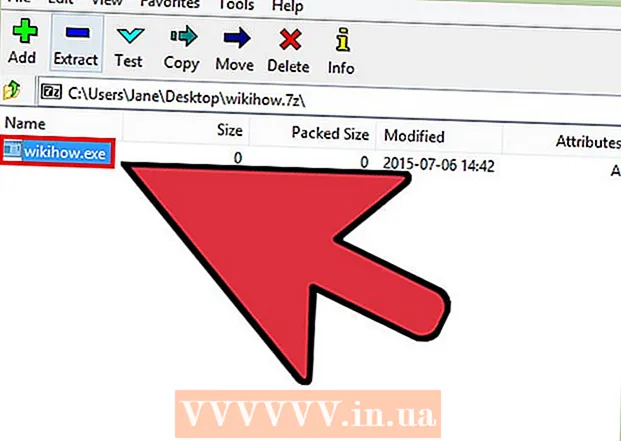Autor:
Laura McKinney
Loomise Kuupäev:
9 Aprill 2021
Värskenduse Kuupäev:
26 Juunis 2024
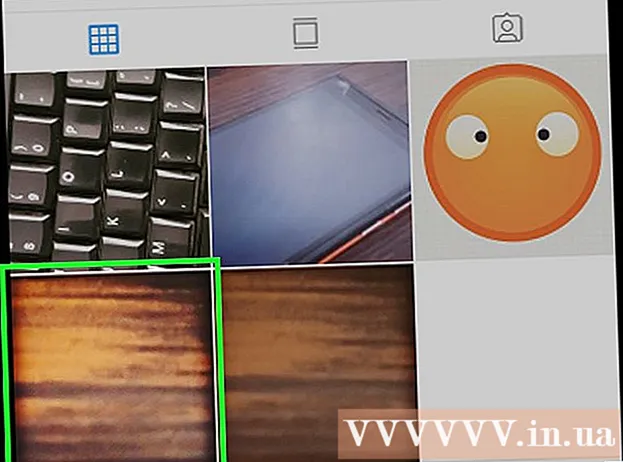
Sisu
See on artikkel, mis näitab teile, kuidas arvutit kasutada oma Instagrami kontol olevate fotode kustutamiseks. Seda saate teha Windowsi ja Maci arvutites, kasutades Bluestacksi või avades Instagrami telefoni versiooni lehe Google Chrome'i arendustööriistade kaudu, samuti saate fotosid kustutada Windows 10 arvutitest. kasutades Instagrami rakendust. Te ei saa ühestki Instagrami eksemplarist korraga mitut fotot kustutada ja kõik enesetutvustused, mis võimaldavad teil mitu fotot kustutada, on võlts.
Sammud
1. meetod 3-st: Bluestacksi kasutamine
Bluestacksi akna paremas alanurgas. See avab teie profiili.

. See on humanoidikoon Instagrami lehe paremas ülanurgas.
- Tüüp pood
- Klõpsake nuppu Pood
(Pood)
- Klõpsake nuppu otsinguriba.
- Tüüp instagram
- Klõpsake nuppu Instagram valikute loendis
- Valige Hangi (Võta)

. Klõpsake ekraani vasakus alanurgas Windowsi logo.
. Instagrami lehe avamiseks on see akna paremas alanurgas olev humanoidikoon.
Valige pilt. Leidke foto, mille soovite kustutada, selle avamiseks.

Klõpsake nuppu ⋯ pildi paremas ülanurgas. See avab akna allosas menüü.
Klõpsake nuppu Kustuta (Kustuta) valikute loendis.
Klõpsake nuppu Kustuta kui teil palutakse foto kustutada ja naasta teid Instagrami lehele.
Korrake kustutamisprotsessi teiste piltide jaoks. Kuigi te ei saa korraga kustutada mitut fotot, saate need kiiresti kustutada, avades need ükshaaval ja tehes kustutamistoimingu. reklaam
Nõuanne
- Maci arvutitele pole Instagrami rakendust.
Hoiatus
- Vältige rakendusi, mis väidavad, et saate korraga kustutada mitu fotot.